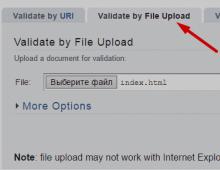Ο φορητός υπολογιστής επαναφέρει το wifi. Η σύνδεση wifi έχει αποσυνδεθεί. Το WiFi στο φορητό υπολογιστή δεν λειτουργεί ή απενεργοποιείται συνεχώς. Τι να κάνετε εάν υπάρχει ασθενές σήμα ή πηγές ισχυρών παρεμβολών
Σε φορητό υπολογιστή. Έτσι, η σύνδεση με το Διαδίκτυο σπάει, δεν φτάνουν σημαντικές ειδοποιήσειςκαι ειδοποιήσεις, αλλά, όπως γνωρίζετε, είναι αδύνατο να ζήσετε χωρίς το Διαδίκτυο. Πολλοί κατηγορούν τους κατασκευαστές συσκευών για αυτό - φορητό υπολογιστή ή δρομολογητή, αν και το πρόβλημα συνήθως επιλύεται εύκολα με μερικά κλικ του ποντικιού.
Σήμερα θα μάθουμε τα βασικά πιθανούς λόγουςεμφάνιση παρόμοια κατάσταση, και μάθετε τι πρέπει να κάνετε εάν το WiFi στο φορητό υπολογιστή σας σταματήσει να λειτουργεί.
Το WiFi απενεργοποιείται σε φορητό υπολογιστή - λύνουμε το πρόβλημα!
Εάν η σύνδεση του φορητού υπολογιστή στο Διαδίκτυο μέσω WiFi είναι ασταθής και διακόπτεται συνεχώς, τότε μπορεί να υπάρχουν διάφοροι λόγοι για αυτό - είτε ορισμένες ρυθμίσεις λειτουργικού συστήματος είτε δυσλειτουργία της συσκευής ή κακή σύνδεσηαπό τον πάροχο ή τον χειριστή του δικτύου κινητής τηλεφωνίας.
xxx: Παλαιότερα, όταν έρχονταν οι καλεσμένοι στο σπίτι, τους πρόσφεραν τσάι.
xxx: Και τώρα - ο κωδικός πρόσβασης WiFi =)
Μπορεί επίσης να θέλετε να δώσετε προσοχή σε αυτό το βίντεο για να κατανοήσετε ποιοι παράγοντες επηρεάζουν τη σταθερότητα της σύνδεσής σας WiFi.
Απενεργοποιήστε την εξοικονόμηση μπαταρίας
Ο κύριος λόγος για σταθερή Τερματισμός WiFiστους φορητούς υπολογιστές βρίσκεται στις ρυθμίσεις εξοικονόμησης ενέργειας και ενέργειας. Δεδομένου ότι ένας φορητός υπολογιστής είναι μια φορητή συσκευή που λειτουργεί με μπαταρία, οι κατασκευαστές προσπαθούν να μειώσουν την κατανάλωση ενέργειας της συσκευής για μεγαλύτερη αυτονομία και περισσότερο πολύωρη δουλειάαπό την μπαταρία.
Από προεπιλογή, η απόδοση της συσκευής όταν λειτουργεί με μπαταρία μειώνεται ελαφρώς προς όφελος της εξοικονόμησης ενέργειας. Επίσης, για να μην σπαταλάμε ρεύμα αχρησιμοποίητες λειτουργίες, λειτουργικό σύστημααπενεργοποιεί ορισμένα στοιχεία του υπολογιστή. Για παράδειγμα, εάν Σύνδεση WiFiείναι σε αδράνεια ή δεν χρησιμοποιείται επαρκώς, Προσαρμογέας WiFiμπορεί να απενεργοποιηθεί για εξοικονόμηση ενέργειας. Επομένως, ο αγαπημένος σας φορητός υπολογιστής, αφημένος χωρίς επίβλεψη, σβήνει προσεκτικά περιττές λειτουργίεςκαι σας στερεί μια σταθερή σύνδεση στο Διαδίκτυο.
Οι ρυθμίσεις τροφοδοσίας βρίσκονται στον πίνακα ελέγχου. Ωστόσο, σημειώστε ότι ο κατασκευαστής συχνά ορίζει πρόσθετα προγράμματα, που σας επιτρέπουν να ελέγχετε την κατανάλωση ενέργειας και ο λόγος για την απενεργοποίηση του WiFi μπορεί να κρύβεται σε αυτά.
Ανοίξτε τη γραμμή εργασιών και επιλέξτε Επιλογές ενέργειας. Ο πίνακας ελέγχου και το αντικείμενο που χρειαζόμαστε μπορούν εύκολα να βρεθούν χρησιμοποιώντας την αναζήτηση.
Στο παράθυρο τροφοδοσίας που ανοίγει, μπορείτε να δείτε ποιο πρόγραμμα διαχείρισης ενέργειας είναι ενεργό στο σύστημά σας. αυτή τη στιγμή, και επίσης μεταβείτε στη λεπτομερή διαμόρφωσή του.
Στο παράθυρο που ανοίγει, μπορείτε να διαμορφώσετε το χρονικό όριο λήξης οθόνης και το χρονικό όριο ύπνου. Μας ενδιαφέρει το σημείο που αλλάζει Επιπλέον επιλογέςπαροχή ηλεκτρικού ρεύματος.
Βρείτε το αντικείμενο για το οποίο είναι υπεύθυνο WiFi δουλειά. Εδώ ονομάζεται από καιρό προσαρμογέας ασύρματο δίκτυο. Αλλάξτε την τιμή σε υψηλή απόδοση.
Αφού αλλάξετε το σχέδιο παροχής ενέργειας, επανεκκινήστε τη συσκευή σας και ελέγξτε εάν το πρόβλημα έχει επιλυθεί.
Κάντε επανεκκίνηση του δρομολογητή
Εάν το πρόβλημα παραμένει, η επανεκκίνηση του δρομολογητή μπορεί να βοηθήσει. Το περισσότερο με απλό τρόποθα κλείσει το τροφοδοτικό και θα ενεργοποιήσει τη συσκευή.
Μπορείτε επίσης να επανεκκινήσετε τη συσκευή μέσω του πίνακα διαχείρισης μεταβαίνοντας στη διεύθυνση 192.168.0.1 ή 192.168.1.1 στο πρόγραμμα περιήγησής σας, εισάγοντας το όνομα χρήστη και τον κωδικό πρόσβασής σας και κάνοντας κλικ στο κατάλληλο κουμπί. Η ακριβής διεύθυνση και η μέθοδος επανεκκίνησης εξαρτώνται από το μοντέλο της συσκευής και τα στοιχεία σύνδεσης και ο κωδικός πρόσβασης πρέπει να αλλάξουν από τυπικό διαχειριστή/διαχειριστή σε προσωπικά σας.
Έλεγχος του σήματος δικτύου και της σταθερότητας της σύνδεσης στο Διαδίκτυο
Συζητήσαμε πώς να αυξήσετε την ταχύτητα ενός δρομολογητή wi-fi και του Διαδικτύου σε ένα από τα προηγούμενα άρθρα. Στην περίπτωσή μας, αξίζει να προσέξετε πόσο μακριά είναι ο δρομολογητής από τον φορητό υπολογιστή και από ποια εμπόδια περνά το σήμα.
Αν, εξάλλου WiFi internetλειτουργεί ασταθή και ενσύρματη σύνδεσηΊσως αξίζει να καλέσετε τον πάροχο σας και να επιλύσετε το πρόβλημα. κακό ίντερνετμε αυτόν.
Η ταχύτητα του Διαδικτύου μπορεί να ελεγχθεί εύκολα χρησιμοποιώντας ηλεκτρονική υπηρεσία speedtest.net- σε τελική ανάλυση, εάν οι τιμές διαφέρουν από αυτές που δηλώνει ο πάροχος σε μικρότερο βαθμό, αυτό είναι ένας λόγος να προβληματιστείτε από την ποιότητα και το επίπεδο του σήματος.

Επανεγκατάσταση του προγράμματος οδήγησης
Η επανεγκατάσταση του προγράμματος οδήγησης του προσαρμογέα ασύρματου δικτύου μπορεί επίσης να βοηθήσει. Για να γίνει αυτό πρέπει να κάνετε τα εξής:
- μεταβείτε στον ιστότοπο του κατασκευαστή του φορητού υπολογιστή σας.
- εισάγετε το μοντέλο της συσκευής σας.
- επιλέξτε το λειτουργικό σύστημα.
- κατεβάστε την πιο πρόσφατη έκδοση και εγκαταστήστε το νέο πρόγραμμα οδήγησης.

Μέθοδος λήψης λογισμικόδιαφέρει από τον κατασκευαστή και το μοντέλο της συσκευής. Προσπαθήστε να κάνετε λήψη πιο πρόσφατες εκδόσειςπρογράμματα οδήγησης για το λειτουργικό σύστημα και τη συσκευή σας.
Έχουμε αναλύσει τους πιο δημοφιλείς λόγους που οδηγούν στο γεγονός ότι Φορητός υπολογιστής WiFiσυνεχίζει να σβήνει. Είναι καλό αν το πρόβλημα λύθηκε με την αλλαγή του σχεδίου παροχής ενέργειας και η απόδοση τόσο του δρομολογητή όσο και του φορητού υπολογιστή δεν δημιουργεί ερωτήσεις. Εάν το πρόβλημα δεν μπορεί να λυθεί, ίσως αξίζει να επικοινωνήσετε με έναν ειδικό.
Μπορείτε να συνδεθείτε σε Wi-Fi μόνο εάν η συσκευή βρίσκεται εντός εμβέλειας του σήματος. Αλλά μερικές φορές συνδέεται με Συσκευή Wi-Fiσταματά να βλέπει το δίκτυο ή το χάνει κάθε λίγα λεπτά.
Γιατί η συσκευή χάνει το δίκτυο;
Η διαδικασία αυτόματης απώλειας δικτύων μπορεί να παρατηρηθεί στη λίστα διαθέσιμες συνδέσεις: Το σήμα δικτύου εμφανίζεται και εξαφανίζεται. Οι λόγοι για τους οποίους συμβαίνει αυτό στο δίκτυο μπορεί να είναι διαφορετικοί:
- Το επίπεδο σήματος είναι πολύ αδύναμο. Αυτό συμβαίνει εάν η συσκευή βρίσκεται μακριά από το δρομολογητή ή εάν είναι συνδεδεμένες πάρα πολλές συσκευές στο δρομολογητή, δηλαδή, είναι υπερφορτωμένη και δεν είναι σε θέση να παρέχει το απαιτούμενο επίπεδο σήματος.
- το σήμα εξαφανίζεται μερικές φορές λόγω του γεγονότος ότι ο δρομολογητής βρίσκεται σε δυσπρόσιτο μέρος, δηλαδή ορισμένα φυσικά αντικείμενα παρεμβαίνουν στη διάδοση του σήματος.
- Η παρεμβολή είναι δυνατή όχι μόνο λόγω της λανθασμένης θέσης του δρομολογητή ή της υπερφόρτωσης του, αλλά και λόγω προβλημάτων που προκύπτουν από την πλευρά του χειριστή. Πριν ξεκινήσετε την αντιμετώπιση του προβλήματος, βεβαιωθείτε ότι η σύνδεσή σας στο Διαδίκτυο είναι σταθερή. Δοκιμάστε να χρησιμοποιήσετε το Διαδίκτυο όχι μέσω δρομολογητή, αλλά μέσω υπολογιστή.
- το δίκτυο μπορεί να εξαφανιστεί εάν η συσκευή μεταβεί σε κατάσταση αναστολής λειτουργίας.
- αυτόματη απενεργοποίησησυμβαίνει όταν ενεργοποιημένη λειτουργίαεξοικονόμηση μπαταρίας;
- Το πρόβλημα Wi-Fi εμφανίζεται μερικές φορές λόγω έλλειψης απαραίτητους οδηγούς, το οποίο θα πρέπει να εγκατασταθεί χειροκίνητα.
Στις περισσότερες περιπτώσεις, μπορείτε να απαλλαγείτε από όλα τα προβλήματα που περιγράφονται παραπάνω χειροκίνητα, χωρίς τη βοήθεια ειδικού. Αλλά πρώτα πρέπει να αποφασίσετε ποιο είναι το πρόβλημα: ο δρομολογητής ή η συσκευή. Εάν το πρόβλημα της απώλειας σήματος αφορά όλες τις συσκευές που προσπαθούν να συνδεθούν στο δίκτυο, τότε η αιτία θα πρέπει να αναζητηθεί στο δρομολογητή, αλλά εάν το πρόβλημα παρουσιάζεται μόνο σε μία συσκευή, τότε ο λόγος βρίσκεται εκεί.
Αντιμετώπιση προβλημάτων συσκευής
Εάν είστε πεπεισμένοι ότι το πρόβλημα είναι κρυμμένο στη συσκευή και όχι στο δρομολογητή, τότε μια από τις παρακάτω οδηγίες θα πρέπει να σας βοηθήσει.
Ενίσχυση σήματος
Πρώτα απ 'όλα, θα πρέπει να μετακινήσετε τη συσκευή πιο κοντά στο δρομολογητή για να ενισχύσετε το σήμα. Είναι πιθανό ο δρομολογητής σας να μην μπορεί να μεταδώσει σήμα στην απαιτούμενη απόσταση, οπότε θα πρέπει να τον αντικαταστήσετε ή να τον ενισχύσετε πρόσθετες κεραίες. Βεβαιωθείτε επίσης ότι ο δρομολογητής βρίσκεται σε σημείο που είναι εύκολα προσβάσιμο για το σήμα, αυτό ισχύει ιδιαίτερα εάν υπάρχει διαθέσιμο ασύρματο Internet.
Ρύθμιση της λειτουργίας ύπνου
Όταν μια συσκευή τίθεται σε αδράνεια, ορισμένες από τις διεργασίες της σταματούν να λειτουργούν έτσι ώστε η ενέργεια να μην πάει στο κενό. Μεταξύ των υπηρεσιών που απενεργοποιούνται αυτόματα από προεπιλογή είναι η μονάδα Wi-Fi. Εάν δεν θέλετε να εξαφανίζεται το Διαδίκτυο μετά από κάθε έξοδο από την κατάσταση αναστολής λειτουργίας, τότε πρέπει να απενεργοποιήσετε αυτή τη λειτουργία χειροκίνητα.
Λύση φορητού υπολογιστή Windows
Λύση Android

Λύση για iOS
Σε συσκευές κάτω από Έλεγχος iOSΔεν μπορείτε να απενεργοποιήσετε τον αυτόματο τερματισμό του δικτύου. Αλλά σε τέτοιες συσκευές ισχύει ο ακόλουθος κανόνας: Το Wi-Fi απενεργοποιείται ενώ κοιμάστε και όταν είναι ενεργοποιημένο, επανασυνδέεται μόνο του. Εάν αυτό δεν συμβεί, πρώτα, θα πρέπει να ενημερώσετε το iOS σας σε τελευταία έκδοση, επειδή παρόμοιο πρόβλημασυναντήθηκαν σε ορισμένες ξεπερασμένες εκδόσειςυλικολογισμικό, δεύτερον, θα πρέπει να επαναφέρετε τις ρυθμίσεις δικτύου ακολουθώντας αυτά τα βήματα:

Ενημέρωση προγραμμάτων οδήγησης προσαρμογέα
Είναι πιθανό τα προγράμματα οδήγησης του προσαρμογέα δικτύου να μην έχουν εγκατασταθεί, να είναι παλιά ή να έχουν διακοπεί. Σε κάθε περίπτωση, πρέπει να επανεγκατασταθούν χειροκίνητα. Αυτό το πρόβλημα είναι σχετικό μόνο για φορητούς υπολογιστές, από τότε κινητές συσκευέςΗ εγκατάσταση του προγράμματος οδήγησης πραγματοποιείται μόνο σε αυτόματη λειτουργία.

Βίντεο: τι να κάνετε εάν ο φορητός υπολογιστής σταματήσει να βλέπει Wi-Fi
Απενεργοποίηση εξοικονόμησης ενέργειας
Ένας φορητός υπολογιστής ή ένα τηλέφωνο ενδέχεται να χάσει το δίκτυο λόγω χαμηλή φόρτισηΗ μπαταρία προκαλεί τον τερματισμό ορισμένων μονάδων, η λίστα των οποίων μερικές φορές περιλαμβάνει τον προσαρμογέα δικτύου. Αυτό βοηθά τη συσκευή να μην εξαντληθεί τόσο γρήγορα, αλλά η αυτόματη απενεργοποίηση του Wi-Fi δεν είναι πάντα βολική.
Λύση των Windows

Λύση Android

Λύση για iOS

Αντιμετώπιση προβλημάτων δρομολογητή
Εάν το πρόβλημα με την αυτόματη εξαφάνιση του δικτύου παρουσιαστεί σε όλες τις συσκευές που προσπαθούν να συνδεθούν σε Wi-Fi, τότε το πρόβλημα βρίσκεται στο δρομολογητή. Για να απαλλαγείτε από αυτό, πρέπει να επαναφέρετε τις ρυθμίσεις του δρομολογητή στις προεπιλεγμένες τιμές.
Επαναφορά
Η επαναφορά των ρυθμίσεων πραγματοποιείται σε ένα βήμα: απλώς κρατήστε πατημένο Κουμπί επαναφοράς, συνήθως βρίσκεται στο πίσω πλευράδρομολογητή, για 10–15 δευτερόλεπτα. Λάβετε υπόψη ότι ο δρομολογητής πρέπει να είναι ενεργοποιημένος. Μπορείτε να απελευθερώσετε το κουμπί εάν το εικονίδιο του δρομολογητή αρχίσει να αναβοσβήνει, δηλαδή εάν ο δρομολογητής έχει επανεκκινηθεί αυτόματα. Μετά την επαναφορά, όλες οι παράμετροι θα επιστρέψουν στις προεπιλεγμένες τιμές τους, ο κωδικός πρόσβασης Wi-Fi θα εξαφανιστεί και το πρόβλημα με την αυτόματη απενεργοποίηση του δικτύου θα πρέπει να εξαφανιστεί.

Πατήστε το κουμπί Επαναφορά για 10–15 δευτερόλεπτα
Σωματική βλάβη
Αν προηγούμενη μέθοδοδεν βοήθησε στην επίλυση του προβλήματος, τότε το πρόβλημα είναι πολύ πιθανό σωματική βλάβηδρομολογητή. Σε αυτή την περίπτωση, θα πρέπει να το μεταφέρετε κέντρο εξυπηρέτησης. Ελέγξτε το, ίσως περίοδος εγγύησηςδεν έχει λήξει και δικαιούστε δωρεάν αντικατάστασηδρομολογητή.
Το πρόβλημα από την πλευρά της συσκευής μπορεί να βρίσκεται στη λειτουργία εξοικονόμησης μπαταρίας, στην έλλειψη προγραμμάτων οδήγησης για τον προσαρμογέα δικτύου ή στην κατάσταση αναστολής λειτουργίας. Θα μπορούσε επίσης να οφείλεται σε αδύναμο σήμα από το δρομολογητή ή σε ασταθή σύνδεση στο Διαδίκτυο λόγω προβλημάτων από την πλευρά του χειριστή. Εάν το πρόβλημα σχετίζεται με πολλές συσκευές, τότε πρέπει να επαναφέρετε τις ρυθμίσεις του δρομολογητή ή να εντοπίσετε φυσική ζημιά.
Σχεδόν κάθε σύγχρονο φορητό υπολογιστήυπάρχει ενσωματωμένο Μονάδα Wi-Fi, επιτρέποντάς σας να συνδεθείτε ασύρματα και να δημιουργήσετε τα δικά σας σημεία πρόσβασης. Οι χρήστες έχουν περιπτώσεις όπου το Wi-Fi στο φορητό υπολογιστή τους απενεργοποιείται. Παρακάτω θα περιγράψουμε μεθόδους που σας επιτρέπουν να κατανοήσετε την αιτία του προβλήματος και στη συνέχεια να το διορθώσετε.
Αξίζει να σημειωθεί ότι το πρόβλημα μπορεί να έχει δύο κατευθύνσεις: λογισμικό και υλικό. Το λογισμικό περιλαμβάνει διάφορες ρυθμίσειςπροσαρμογέας σε φορητό υπολογιστή, δρομολογητή και Windows. Τα προβλήματα υλικού συνήθως περιλαμβάνουν φυσική δυσλειτουργία της συσκευής. Και αυτό συμβαίνει επίσης σε οποιαδήποτε έκδοση του λειτουργικού συστήματος, είτε πρόκειται για Windows 7 είτε για Windows 10.
Λόγοι για την απενεργοποίηση του Wi-Fi σε φορητό υπολογιστή
Όταν εργάζεστε σε υπολογιστή, υπάρχουν περιπτώσεις αυθόρμητων Τερματισμός Wi-Fi. Ως αποτέλεσμα, το Διαδίκτυο εξαφανίστηκε σε όλες τις συσκευές ή μόνο στο φορητό υπολογιστή. Αυτό δεν είναι απαραίτητα κρίσιμο σφάλμα, μπορεί να υπάρχουν άλλοι λόγοι:
- Η σύνδεση με το δρομολογητή διακόπτεται λόγω αδύναμο σήμα;
- το δίκτυο είναι απενεργοποιημένο για εξοικονόμηση ενέργειας.
- σφάλμα στην πλευρά του οδηγού.
- παρεμβολές από διάφορες συσκευές.
- φυσική αποτυχία της μονάδας Wi-Fi.
Βίντεο - γιατί το Wi-Fi απενεργοποιείται:
Τα πρώτα φαινόμενα μπορούν εύκολα να εξαλειφθούν. Σχετικά με φυσική δυσλειτουργία, εδώ πρέπει να βρείτε κατάλληλη ενότητακαι αντικαταστήστε.
Ρυθμίσεις εξοικονόμησης ενέργειας
Πλέον γρήγορος τρόποςπροσπαθήστε να διορθώσετε το πρόβλημα με το Wi-Fi - μεταβείτε στις ρυθμίσεις τροφοδοσίας του φορητού υπολογιστή σας. Το θέμα είναι ότι όταν μπαίνεις σε κατάσταση αναστολής λειτουργίας ή αδρανοποίησης σε ορισμένους φορητούς υπολογιστές, το σύστημα μπορεί να απενεργοποιήσει τη μονάδα Wi-Fi. Το ίδιο συμβαίνει στη λειτουργία εξοικονόμησης ενέργειας, όπου εκτελούνται πολλά στοιχεία υπολογιστή χαμηλότερες συχνότητες. Εάν το μοντέλο του φορητού υπολογιστή σας απενεργοποιεί τον ίδιο τον προσαρμογέα Wi-Fi όταν εξοικονομεί ενέργεια, τότε μπορείτε να διαμορφώσετε την παράμετρο ανάλογα ως εξής:

Ετσι, ασύρματος προσαρμογέαςδεν πρέπει να απενεργοποιείται περιοδικά. Εάν αυτό το πρόβλημα παραμένει, προχωρήστε σε άλλες επιλογές επιδιόρθωσης.
Χαμηλό σήμα λήψης και παρουσία παρεμβολών
Όταν συνδέεστε σε δρομολογητή διαφορετικό από τον δικό σας, μπορεί να παρατηρήσετε αδύναμο επίπεδοσήμα που προκαλεί διακοπή του Wi-Fi. Αυτό φαίνεται στο εικονίδιο του δικτύου και στον αριθμό των μοχλών που είναι υπεύθυνες για την ισχύ του σήματος. Φυσικά, ακόμη και με κακή υποδοχήΗ σύνδεση μπορεί να παραμείνει σταθερή, αλλά κάποια στιγμή η σύνδεση μπορεί να διακοπεί λόγω παρεμβολών από άλλες ασύρματες συσκευές.
Με άλλα λόγια, ενδέχεται να προκύψουν παρεμβολές λόγω της παρουσίας των ακόλουθων αντικειμένων και φαινομένων:
- Το ηλεκτρικό δίκτυο είναι ασταθές.
- μεταλλικά αντικείμενα που βρίσκονται κοντά στον δέκτη και τον πομπό σήματος.
- χοντρούς τοίχους, λόγω των οποίων το δίκτυο αποσυνδέεται συνεχώς.
- συσκευές που εκπέμπουν κύματα διαφορετικών συχνοτήτων καθιστούν τη σύνδεση με το δίκτυο Wi-Fi ασταθή.
Ο ευκολότερος τρόπος για να απαλλαγείτε από αυτό το πρόβλημα είναι να τοποθετήσετε τη συσκευή, στην περίπτωσή μας έναν φορητό υπολογιστή, πιο κοντά στο δρομολογητή και να αφαιρέσετε κάθε είδους αντικείμενα που αποτελούν αντικείμενα παρεμβολής.
Αλλαγή ιδιοτήτων στη Διαχείριση Συσκευών και επανεγκατάσταση του προγράμματος οδήγησης
Αυτή η επιλογή είναι επίσης πολύ απλή. Μπορείτε να επαναφέρετε το Wi-Fi στον φορητό υπολογιστή σας χρησιμοποιώντας ορισμένες ρυθμίσεις διαχείρισης εργασιών, τις οποίες πρέπει να αλλάξετε στην ενότητα εξοικονόμησης ενέργειας, θα προσπαθήσουμε επίσης να εγκαταστήσουμε ξανά πρόγραμμα οδήγησης wifiπροσαρμογέας. Τώρα πρέπει να εκτελέσετε την ακόλουθη σειρά ενεργειών:

Βήματα που πρέπει να ακολουθήσετε κατά την επανεγκατάσταση του προγράμματος οδήγησης:

Μπορεί επίσης να συμβεί μια ανεπιτυχής προσπάθεια, πράγμα που σημαίνει ότι το Wi-Fi απενεργοποιείται ξανά περιοδικά. Στη συνέχεια προσπαθούμε να αφαιρέσουμε το πρόγραμμα οδήγησης και να επανεκκινήσουμε τον υπολογιστή. Συνήθως επανεγκαθίσταται αυτόματα. Επιπλέον, εγκαταστήστε το πρόγραμμα οδήγησης που έχετε ήδη κατεβάσει.
Τώρα, όταν ο δρομολογητής χάνει το δίκτυο, τα παραπάνω μεθόδους λογισμικούΘα σας βοηθήσουν πλήρως να απαλλαγείτε από τα προβλήματα που έχουν προκύψει. Τώρα, όσον αφορά το ρούτερ.
Το πρόβλημα είναι στο router
Όταν ένας χρήστης δεν είναι συνδεδεμένος στο δικό του δίκτυο, η επίλυση του προβλήματος μπορεί να είναι αρκετές φορές πιο δύσκολη. Έχοντας το δικό σας router, τουλάχιστον μπορείτε να το επανεκκινήσετε. Το ασύρματο δίκτυο διακόπτεται για τους λόγους που περιγράφονται παρακάτω.
Σημειώστε ότι πολλοί σύγχρονοι δρομολογητές προϋπολογισμού συχνά παγώνουν και το Wi-Fi απενεργοποιείται. Αυτό το ζήτημα παρουσιάζεται λόγω αυξημένου φόρτου δικτύου, για παράδειγμα, όταν ένας χρήστης πραγματοποιεί λήψη μεγάλα αρχείαμέσω torrent.
Μια γνωστή αιτία είναι οι διακοπές ρεύματος. Η εξάλειψη του φαινομένου δεν είναι πάντα εύκολη, αλλά συνιστάται να επανεκκινήσετε τη συσκευή και στη συνέχεια να την αποσυνδέσετε από το δίκτυο για λίγα λεπτά.
Μια άλλη επιλογή είναι όταν πολλές συσκευές λειτουργούν στο ίδιο κανάλι. Τι να κάνετε σε αυτή την περίπτωση; Αλλάξτε τις ρυθμίσεις από τον πίνακα ελέγχου του δρομολογητή, όπου πρέπει να αλλάξετε τον αριθμό καναλιού σε δωρεάν.
Πρόσθετες ενέργειες:
- σύνδεση καλωδίου Internet απευθείας σε υπολογιστή ή φορητό υπολογιστή.
- ενημέρωση του λογισμικού του δρομολογητή (υλικολογισμικό).
- προσωρινή άρνηση χρήσης προγραμμάτων torrent.
- χρησιμοποιώντας διαφορετικό δρομολογητή.
Όλες οι επιλογές που εξετάζονται στις περισσότερες περιπτώσεις βοηθούν στην επίλυση προβλημάτων με την απενεργοποίηση του Wi-Fi κάθε 5 λεπτά. Εάν μια μέθοδος δεν βοηθά, προχωρήστε σε μια άλλη και ούτω καθεξής.
Χρήσιμο βίντεο: μέθοδοι αντιμετώπισης προβλημάτων όταν σβήνει το Wi-Fi:
Τώρα ο χρήστης δεν θα πρέπει να έχει μια ερώτηση γιατί συμβαίνει ο τερματισμός λειτουργίας Συνδέσεις Wi-Fiσε φορητό υπολογιστή
Γειά σου! Έχω ένα iPhone 6s σε iOS 10.3.2. Μετά την είσοδο σε κατάσταση αναμονής, το Wi-Fi απενεργοποιείται μετά από 3-5 λεπτά και μπαίνει σε λειτουργία κινητό internet. Όταν βγαίνετε από την κατάσταση αναστολής λειτουργίας, το Wi-Fi ενεργοποιείται μετά από 2-3 δευτερόλεπτα. Πες μου πώς να το φτιάξω αυτή η κατάσταση?
Στην πραγματικότητα, το Wi-Fi σε κατάσταση αναμονής δεν απενεργοποιείται, αλλά μεταβαίνει σε κατάσταση αναμονής με χαμηλό επίπεδοκατανάλωση ενέργειας. Η αποσύνδεση από το Wi-Fi μπορεί να οφείλεται σε ρυθμίσεις ή λειτουργίες του δρομολογητή. Ορισμένοι δρομολογητές αποσυνδέουν αυτόματα τους καταναλωτές που δεν ζητούν ή δεν προωθούν πακέτα μέσω του δικτύου.
Τί μπορεί να γίνει
1. Πρώτος έλεγχος iPhone εργασίασε οποιοδήποτε άλλο μέρος με Wi-Fi (στη δουλειά, σε έναν γείτονα). Το κύριο πράγμα είναι ότι ο δρομολογητής είναι διαφορετικός. Το πιθανότερο είναι ότι δεν θα υπάρχει πρόβλημα. Μπορείτε ακόμη και να απενεργοποιήσετε το Διαδίκτυο του κινητού σας κατά τη διάρκεια του ελέγχου.
Περιμένετε να "κοιμηθεί" το τηλέφωνο και δοκιμάστε να του στείλετε μηνύματα μέσω instant messenger για τους οποίους οι ειδοποιήσεις έχουν διαμορφωθεί στο iOS ( Ρυθμίσεις - Ειδοποιήσεις).
2. Το επόμενο βήμα είναι να ελέγξετε Συνδέσεις iPhoneστον δρομολογητή. Σας δείχνουμε πώς να παρακολουθείτε τις συνδεδεμένες συσκευές στο δίκτυο.
Από υπολογιστή ή άλλο smartphone, δείτε αν χάνεται η σύνδεση με το iPhone αφού μπει σε κατάσταση αναστολής λειτουργίας.
3. Εάν διαπιστώσετε ότι το iPhone σας "πέφτει" από το δίκτυο σε κατάσταση αναμονής, θα πρέπει να προχωρήσετε στις ρυθμίσεις του δρομολογητή.
- Αναζητήστε πρώτα τη ρύθμιση Χρόνος μίσθωσης διεύθυνσης IP. Αυξήστε την τιμή της μεταβλητής σε αρκετές εβδομάδες ή και ένα μήνα.
- Μερικές φορές βοηθάει η απενεργοποίηση της συσκευής Κρυπτογράφηση EAP . Δοκιμάστε να το απενεργοποιήσετε.
- Μπορείτε επίσης να δοκιμάσετε.
- Ορισμένοι δρομολογητές έχουν μια επιλογή WMM(Ασύρματες επεκτάσεις πολυμέσων), σας επιτρέπει να ελαχιστοποιήσετε τα σφάλματα και τον αριθμό των χαμένων πακέτων κατά τη μετάδοση δεδομένων μέσω του δικτύου. Ενεργοποιήστε την.
- Δοκιμάστε να αλλάξετε τη ζώνη των 2,4/5 GHz εάν το υποστηρίζει ο δρομολογητής σας.
Το δίκτυο είναι ένα πολύ δύσκολο «θέμα»: αν υπάρχει, τότε έχει φύγει αμέσως! Σήμερα θα εξετάσουμε ένα άλλο κοινό πρόβλημα αυθόρμητης διακοπής λειτουργίας Σήμα WiFiσε φορητούς υπολογιστές. Ετσι!
Έχετε ένα δίκτυο: υπολογιστή - Διαδίκτυο - φορητό υπολογιστή, αλλά το σήμα στο φορητό υπολογιστή εξαφανίζεται συνεχώς. Ακούγεται οικείο?
Τι θα μπορούσε να είναι το πρόβλημα;
Υπάρχουν διάφοροι λόγοι για τους οποίους συμβαίνει αυτό αυτό το πρόβλημα. Εδώ είναι: 1) παραβιάσεις κατά τη σύνδεση στον διακομιστή DNS. 2) τα παλιά προγράμματα οδήγησης σε προσαρμογείς δικτύου είναι πηγές αποτυχίας. 3) προβλήματα με τη μονάδα (σπάνια, αλλά συμβαίνει). 4) ο ίδιος ο δρομολογητής έχει χαλάσει (σπάνια, αλλά συμβαίνει επίσης).
Όλοι αυτοί οι λόγοι δεν είναι πολύ συνηθισμένοι, αλλά συμβαίνουν. Υπάρχει όμως και ένας άλλος λόγος που σπάνια προσέχει κανείς, αλλά, παρόλα αυτά, είναι ο πιο συνηθισμένος.
Τι κάνετε για να διασφαλίσετε ότι ο φορητός υπολογιστής σας διατηρεί τη φόρτιση της μπαταρίας του για όσο το δυνατόν περισσότερο; Λοιπόν, καλά, σκέψου. Σωστό: το μεταφράζεις σε λειτουργία εξοικονόμησης ενέργειας. Παρεμπιπτόντως, πολύ συχνά αυτή η λειτουργία ρυθμίζεται σε φορητούς υπολογιστές από προεπιλογή. Ναι, αυτό είναι πολύ σωστό, γιατί η μπαταρία διατηρεί τη φόρτισή της περισσότερο. Αλλά εδώ ακριβώς βρίσκεται ο λόγος της συνεχούς διακοπής του Wi-Fi, φίλοι!
Τρόπος επίλυσης του προβλήματος
Εδώ είναι ένας απλός, κατανοητός και προσιτός αλγόριθμος για την επίλυση του προβλήματος.
Ανεξάρτητα από το λειτουργικό σύστημα που έχετε, η ουσία του καταλήγει σε αυτό.
"Έναρξη" - "Πίνακας Ελέγχου" - "Σύστημα και Ασφάλεια" - "Επιλογές τροφοδοσίας". Τώρα βλέπετε: έχετε ένα σημάδι επιλογής στο στοιχείο "Εξοικονόμηση ενέργειας". Ακριβώς εκεί έχετε έναν ενεργό σύνδεσμο συστήματος "Ρύθμιση του συστήματος τροφοδοσίας" - κάντε κλικ σε αυτόν τον σύνδεσμο. Επί επόμενη σελίδαΘα δείτε έναν άλλο σύνδεσμο "Αλλαγή ρυθμίσεων ενέργειας για προχωρημένους" κάνοντας κλικ. Θα εμφανιστεί ένα παράθυρο Επιλογές ενέργειας όπου θα δείτε ένα μενού. Σε αυτό το μενού, βρείτε το στοιχείο "Ρυθμίσεις προσαρμογέα ασύρματου δικτύου" και ανοίξτε το (κάντε κλικ σε αυτό). Θα ανοίξει το δευτερεύον στοιχείο «Σε μπαταρία» και ακριβώς εκεί (απέναντι) θα δείτε επιλογές για τη ρύθμιση της εξοικονόμησης ενέργειας. Έτσι: η επιλογή «Σε μπαταρία: μέγιστη εξοικονόμηση ενέργειας» θα ενεργοποιηθεί εκεί. Εξαιτίας αυτού, το Wi-Fi σας εξαφανίζεται. Η λύση είναι ασήμαντη: επιλέξτε την επιλογή «Σε μπαταρία: μέγιστη απόδοση". Κάντε κλικ στο "Εφαρμογή" και "ΟΚ". Αυτό είναι όλο.
Υπάρχει μια άλλη επιλογή για να διορθώσετε το πρόβλημα Wi-Fi. Ανοίξτε το φάκελο Σύστημα και Ασφάλεια. Στην ενότητα "Σύστημα", επιλέξτε τη γραμμή "Διαχείριση Συσκευών" - " Προσαρμογείς δικτύουΣε αυτό το σημείο, βρείτε τον προσαρμογέα για τον οποίο είναι υπεύθυνος Λειτουργία Wi-Fi(για παράδειγμα Qualcomm Atheros AR9485WB-EG Ασύρματο δίκτυοΑντάπτορας, γενικά, θα πρέπει να υπάρχει η λέξη Wireless). Κάντε διπλό κλικ σε αυτόν τον προσαρμογέα με το αριστερό κουμπί του ποντικιού. Θα ανοίξει ένα παράθυρο με τις ιδιότητες του προσαρμογέα σας. Ανοίξτε την καρτέλα «Διαχείριση ενέργειας» και καταργήστε την επιλογή «Να επιτρέπεται στον υπολογιστή να απενεργοποιεί αυτήν τη συσκευή για εξοικονόμηση ενέργειας». Κάντε κλικ στο "Ok". Ολα.
Καλό χορό με το ντέφι φίλοι και τα λέμε ξανά!